Como desinstalar as apps que promovem a página fraudulenta VPN Update?
![]() Escrito por Tomas Meskauskas a (atualizado)
Escrito por Tomas Meskauskas a (atualizado)
Como remover as aplicações indesejadas que abrem a página de fraude "VPN Update" do Mac?
O que é "VPN Update"?
Existem muitos sites fraudulentos na Internet projetados para induzir os visitantes a descarregar e instalar uma ou outra aplicação potencialmente indesejada (API). Este site específico sugere que, para poder continuar a ver alguns visitantes de vídeo, é necessário descarregar e instalar um aplicação denominado Secured VPN Pro. Normalmente, essas páginas são abertas quando os utilizadores clicam em anúncios fraudulentos, visitam sites obscuros ou têm alguma API instalado num navegador e/ou sistema operativo. Simplesmente, os utilizadores não devem visitar essas páginas intencionalmente. Portanto, não é possível confiar nessas páginas ou aplicações promovidos por eles.
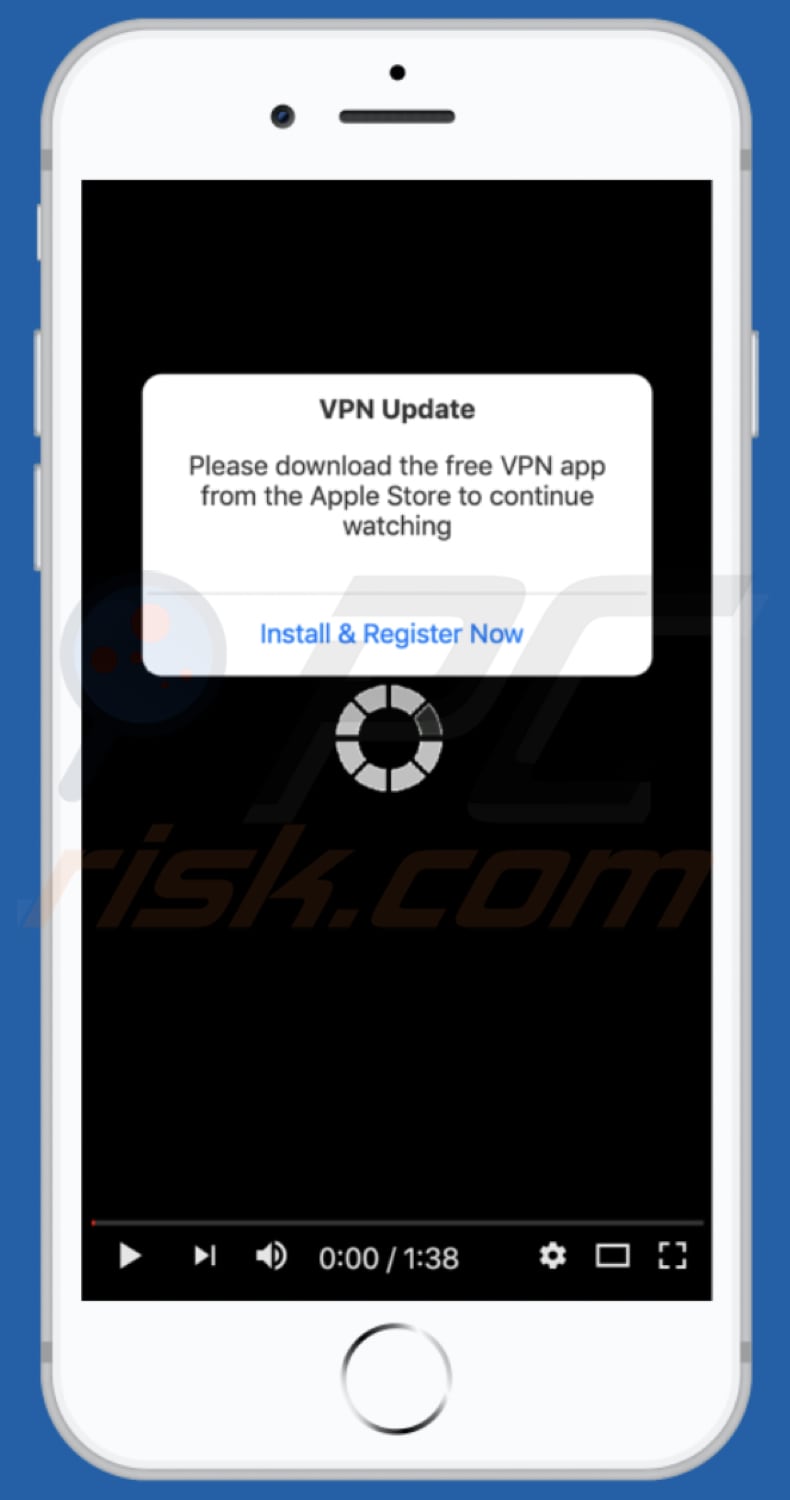
Quando visitado, este site fraudulento exibe uma janela pop-up a indicar que, para continuar a ver alguns visitantes de vídeo, é necessário descarregar uma aplicação VPN gratuita. Depois de clicar no botão "Instalar e registar agora", os visitantes são redirecionados para uma página de descarregamento da aplicação Secured VPN Pro. Vale a pena mencionar que páginas enganosas não devem ser confiáveis, mesmo que anunciam aplicações legítimas. Todo o software deve ser descarregue diretamente de sites oficiais ou plataformas de distribuição (por exemplo, Apple App Store). A principal razão pela qual páginas enganosas como essa nunca devem ser confiáveis é porque geralmente são abertas através de páginas obscuras, os anúncios fraudulentos ou por APIs instaladas e são projetadas para promover várias APIs, por exemplo, sequestradores de navegador, aplicações do tipo adware. Os sequestradores de navegador são projetados para promover mecanismos de pesquisa falsos, alterando as configurações do navegador, como endereço de um mecanismo de pesquisa padrão, página inicial e novo separador. Definem essas configurações para o endereço de algum mecanismo de pesquisa falso, para que os utilizadores o visitem quando abrem um navegador, novo separador e inserem consultas de pesquisa na barra de URL. Normalmente, essas alterações não podem ser desfeitas, a menos que os utilizadores desinstalem a aplicaçãoque as criou. As aplicações do tipo adware são projetadas para veicular vários anúncios (por exemplo, cupões, banners, pesquisas, pop-ups) que levam os utilizadores que os clicam a páginas obscuras. Em alguns casos, estes anúncios podem ser projetados para executar scripts que descarregariam ou até instalariam outros API. Além disso, aplicações do tipo adware e sequestradores de navegador geralmente são projetados para recolher vários dados, geralmente relacionados aos hábitos de navegação do utilizador. Por exemplo, endereços IP, endereços de páginas visitadas, consultas de pesquisa inseridas, geolocalizações. Embora estas aplicações também possam estar direcionando dados confidenciais. O que é pior, os seus desenvolvedores podem usar indevidamente os dados recolhidos para gerar rendimento ao vender-os a terceiros (potencialmente criminosos cibernéticos) ou de outras formas. Se um navegador abre páginas obscuras por si só com frequência, é muito provável que o faça devido a alguma API que já esteja instalada (ou no sistema operativo).
| Nome | do pop-up VPN Update |
| Tipo de Ameaça | Phishing, fraude, malware para Mac, vírus para Mac |
| Alegação Falsa | Esta página sugere que os visitantes podem continuar a ver um vídeo ao instalar um cliente VPN |
| Domínio Relacionado | wenypoll[.]com |
| A Servir o Endereço de IP (wenypoll[.]com) | 64.227.11.5 |
| Aplicação Potencialmente Indesejada | Secured VPN Pro (esta página fraudulenta também pode ser usada para promover outras aplicações) |
| Sintomas | O seu Mac fica mais lento que o normal, vê anúncios pop-up indesejados e é redirecionado para sites duvidosos. |
| Métodos de Distribuição | Os anúncios pop-up fraudulentos, instaladores de software grátis (pacotes), instaladores falsos do Flash Player, os descarregamentos de ficheiros torrent. |
| Danos | O rastreio do navegador da Internet (possíveis problemas de privacidade), exibir anúncios indesejados, redirecionar para sites duvidosos, perda de informações privadas. |
| Remoção do Malware (Mac) | Para eliminar possíveis infecções por malware, verifique o seu Mac com software antivírus legítimo. Os nossos investigadores de segurança recomendam a utilização do Combo Cleaner. |
Mais alguns exemplos de páginas enganosas projetadas para induzir os utilizadores a instalar APIs são application-update[.]com, hastopnet[.]com e pushsix[.]xyz. Vale ressalvar que essas páginas geralmente sugerem que o dispositivo do visitante está infectado por vírus. De uma maneira ou de outra, nunca devem ser confiáveis. Se houver aplicações que possam ser responsáveis por abrir essas páginas instaladas num navegador e/ou dispositivo, deverão ser desinstalados o mais rápido possível.
Como é que as aplicações potencialmente indesejadas foram instaladas no meu computador?
Na maioria dos casos, os utilizadores descarregam e/ou instalam APIs sem saber: clicar em anúncios fraudulentos projetados para executar determinados scripts ou ao descarregar e/ou ao instalar o software que os inclui nas suas configurações como ofertas adicionais. Descarregamentos e/ou instalações indesejadas através de configurações de outro software acontecem quando os utilizadores fazem o descarregamento e/ou instalam-no sem alterar as configurações. É comum que ofertas para descarregar e/ou instalar aplicações incluídas adicionalmente possam ser recusadas nas configurações "Personalizadas", "Avançadas" ou outras configurações. Quando os utilizadores concluem descarregamentos e/ou instalações sem alterá-los, geralmente concordam com as ofertas para descarregar e/ou instalar APIs incluídas também. Este método de distribuição é denominado "agregação".
Como evitar a instalação de aplicações potencialmente indesejadas?
É importante descarregar programas, ficheiros de sites oficiais e não usar descarregadores (e instaladores) de terceiros, redes peer-to-peer (por exemplo, eMule, clientes de torrent), sites não oficiais e obscuros e outros canais. Esses canais geralmente são rentabilizados a usar-os como ferramentas para distribuir software indesejado, às vezes até malicioso. Se uma configuração de descarregamento e/ou instalação contiver configurações como "Personalizadas", "Avançadas", não deverão ser desmarcadas. Essas configurações geralmente incluem ofertas para descarregar e/ou instalar software indesejado, os utilizadores sempre podem recusar essas ofertas antes de concluir descarregamentos e instalações. Além disso, os anúncios intrusivos que aparecem em páginas questionáveis não confiáveis geralmente são projetados para abrir outras páginas deste tipo ou causar descarregamentos e instalações indesejados. Portanto, estes anúncios não devem ser clicados. Normalmente, estes anúncios são exibidos em páginas relacionadas a jogos, namoro adulto, pornografia e outros sites deste tipo. Embora, em alguns casos, também possam aparecer em páginas legítimas. Uma coisa mais importante é não ter complementos, plug-ins ou extensões indesejados, desconhecidos e suspeitos instalados num navegador e/ou programas deste tipo instalados no sistema operativo. Se o seu computador já estiver infectado com APIs, recomendamos executar uma verificação com Combo Cleaner para eliminá-las automaticamente.
Texto num pop-up que aparece quando esta página de fraude é visitada:
VPN Update
Please download the free VPN app from the Apple Store to continue watching
Install & Register Now
Página de descarregamento de Secured VPN Pro:
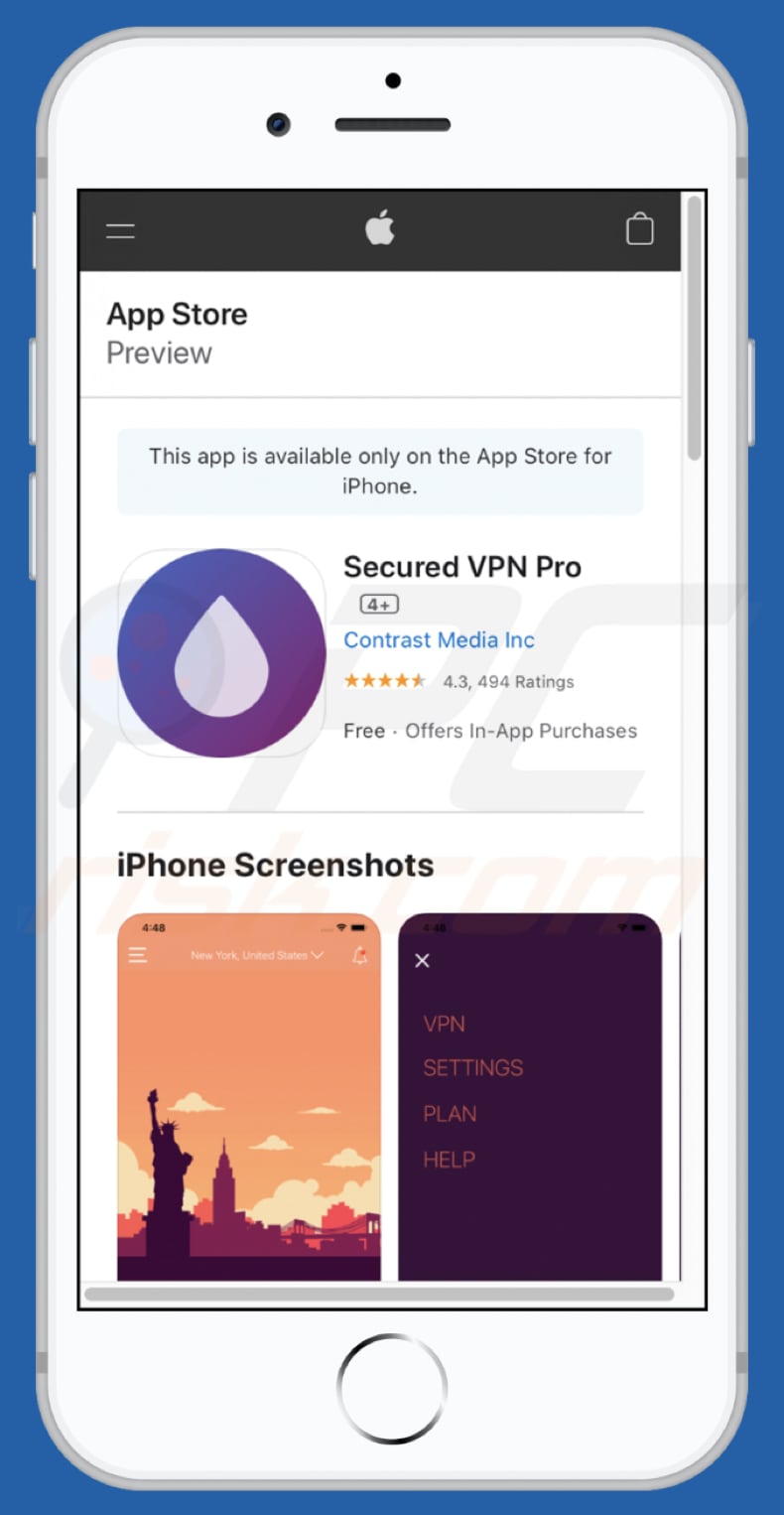
Remoção automática instantânea do malware Mac:
A remoção manual de ameaças pode ser um processo moroso e complicado que requer conhecimentos informáticos avançados. O Combo Cleaner é uma ferramenta profissional de remoção automática do malware que é recomendada para se livrar do malware Mac. Descarregue-a clicando no botão abaixo:
▼ DESCARREGAR Combo Cleaner para Mac
O verificador gratuito faz uma verificação se o seu computador estiver infetado. Para usar a versão completa do produto, precisa de comprar uma licença para Combo Cleaner. 7 dias de teste grátis limitado disponível. O Combo Cleaner pertence e é operado por Rcs Lt, a empresa-mãe de PCRisk. Leia mais. Ao descarregar qualquer software listado no nosso website, concorda com a nossa Política de Privacidade e Termos de Uso.
Menu rápido:
- O que é "VPN Update"?
- PASSO 1. Remova os ficheiros e pastas relacionados à API do OSX.
- PASSO 2. Remova as extensões não autorizadas do Safari.
- PASSO 3. Remova os complementos não autorizados do Google Chrome.
- PASSO 4. Remova os plug-ins potencialmente indesejados do Mozilla Firefox.
O vídeo demonstra como remover sequestradores de adware e navegador de um computador Mac:
Remoção das aplicações potencialmente indesejadas:
Remova as aplicações potencialmente indesejadas da pasta "Aplicações":

Clique no ícone do Finder. Na janela do Finder, selecione "Aplicações". Na pasta de aplicações, procure por "MPlayerX", "NicePlayer" ou outras aplicações suspeitas e arraste-as para a Reciclagem. Depois de remover as aplicações potencialmente indesejadas que causam anúncios on-line, verifique se há componentes indesejados restantes no seu Mac.
Remova os ficheiros e pastas relacionados a do pop-up vpn update:

Clique no ícone do Finder, no menu de barras. Escolha Ir, e clique em Ir para Pasta...
 Verifique por ficheiros gerados por adware na pasta /Library/LaunchAgents:
Verifique por ficheiros gerados por adware na pasta /Library/LaunchAgents:

Na pasta Ir para...barra, tipo: /Library/LaunchAgents
 Na pasta "LaunchAgents", procure por ficheiros adicionados recentemente suspeitos e mova-os para a Reciclagem. Exemplos de ficheiros gerados pelo adware - “installmac.AppRemoval.plist”, “myppes.download.plist”, “mykotlerino.ltvbit.plist”, “kuklorest.update.plist”, etc. Comumente o adware instala vários ficheiros no mesmo string.
Na pasta "LaunchAgents", procure por ficheiros adicionados recentemente suspeitos e mova-os para a Reciclagem. Exemplos de ficheiros gerados pelo adware - “installmac.AppRemoval.plist”, “myppes.download.plist”, “mykotlerino.ltvbit.plist”, “kuklorest.update.plist”, etc. Comumente o adware instala vários ficheiros no mesmo string.
 Verifique para adware gerado por ficheiros na pasta /Library/Application Support:
Verifique para adware gerado por ficheiros na pasta /Library/Application Support:

Na pasta Ir para...barra, tipo: /Library/Application Support
 Na pasta "Application Support", procure qualquer pasta suspeita recém-adicionada. Por exemplo, "MPlayerX" ou tese "NicePlayer" e mova as pastas para a Reciclagem.
Na pasta "Application Support", procure qualquer pasta suspeita recém-adicionada. Por exemplo, "MPlayerX" ou tese "NicePlayer" e mova as pastas para a Reciclagem.
 Verifique por ficheiros gerados por adware na pasta ~/Library/LaunchAgents:
Verifique por ficheiros gerados por adware na pasta ~/Library/LaunchAgents:

Na barra Ir para Pasta, escreva: ~/Library/LaunchAgents

Na pasta "LaunchAgents", procure por ficheiros adicionados recentemente suspeitos e mova-os para a Reciclagem. Exemplos de ficheiros gerados pelo adware - “installmac.AppRemoval.plist”, “myppes.download.plist”, “mykotlerino.ltvbit.plist”, “kuklorest.update.plist”, etc. Comumente o adware instala vários ficheiros no mesmo string.
 Verifique por ficheiros gerados por adware na pasta /Library/LaunchDaemons:
Verifique por ficheiros gerados por adware na pasta /Library/LaunchDaemons:
 Na pasta Ir para...barra, tipo: /Library/LaunchDaemons
Na pasta Ir para...barra, tipo: /Library/LaunchDaemons

Na pasta "LaunchDaemons", procure qualquer ficheiro suspeito recém-adicionado. Por exemplo “com.aoudad.net-preferences.plist”, “com.myppes.net-preferences.plist”, "com.kuklorest.net-preferences.plist”, “com.avickUpd.plist”, etc., e mova-os para a Reciclagem.
 Verifique o seu Mac com o Combo Cleaner:
Verifique o seu Mac com o Combo Cleaner:
Se seguiu todas as etapas na ordem correta, o Mac deve estar livre de infecções. Para ter certeza de que seu sistema não está infectado, execute uma verificação com o Combo Cleaner Antivirus. Descarregue-o AQUI. Depois de descarregar o ficheiro, clique duas vezes no instalador combocleaner.dmg, na janela aberta, arraste e solte o ícone Combo Cleaner no topo do ícone Applications. Agora abra a sua barra de lançamento e clique no ícone Combo Cleaner. Aguarde até que o Combo Cleaner atualize seu banco de dados de definições de vírus e clique no botão "Start Combo Scan".

O Combo Cleaner irá analisar o seu Mac em pesquisa de infecções por malware. Se a verificação antivírus exibir "nenhuma ameaça encontrada", isso significa que pode continuar com o guia de remoção, caso contrário, é recomendável remover todas as infecções encontradas antes de continuar.

Depois de remover os ficheiros e pastas gerados pelo adware, continue a remover extensões fraudulentas dos seus navegadores de Internet.
Remoção do do pop-up vpn update dos navegadores de Internet:
 Remova extensões fraudulentas do Safari:
Remova extensões fraudulentas do Safari:
Remova do pop-up vpn update as extensões relacionada ao Safari:

Abra o navegador Safari, a partir do menu de barra, selecione "Safari" e clique em "Preferências ...".

Na janela de preferências, selecione "Extensões" e procure por qualquer extensão suspeita recém-instalada. Quando localizada clique no botão "Desinstalar" ao lado dela/delas. Note que pode desinstalar seguramente todas as extensões do seu navegador Safari - não são cruciais para o funcionamento normal do navegador.
- Se continuar a ter problemas com redirecionamentos de navegador e anúncios indesejados - Restaure o Safari.
 Remova os plugins fraudulentos do Mozilla Firefox:
Remova os plugins fraudulentos do Mozilla Firefox:
Remova do pop-up vpn update add-ons relacionados ao Mozilla Firefox:

Abra o navegador Mozilla Firefox. No canto superior direito do ecrã, clique no botão "Abrir Menu" (três linhas horizontais). No menu aberto, escolha "Add-ons".

Escolha o separador "Extensões" e procure os complementos suspeitos recém-instalados. Quando localizado clique no botão "Desinstalar" ao lado dele/deles. Note que pode desinstalar seguramente todas as extensões do seu navegador Mozilla Firefox - não são cruciais para o funcionamento normal do navegador.
Se continuar a ter problemas com redirecionamentos de navegador e anúncios indesejados - Restaure o Mozilla Firefox.
 Remova as extensões fraudulentas do Google Chrome:
Remova as extensões fraudulentas do Google Chrome:
Remova do pop-up vpn update add-ons relacionados ao Google Chrome:

Abra o Google Chrome e clique no botão "menu Chrome" (três linhas horizontais), localizado no canto superior direito da janela do navegador. A partir do menu flutuante, escolha "Mais Ferramentas" e selecione "Extensões".

Escolha a janela "Extensões" e procure os add-ons suspeitos recém-instalados. Quando localizado clique no botão "Reciclagem" ao lado dele/deles. Note que pode desinstalar seguramente todas as extensões do seu navegador Google Chrome - não são cruciais para o funcionamento normal do navegador.
Se continuar a ter problemas com redirecionamentos de navegador e anúncios indesejados - Restaure o Google Chrome.
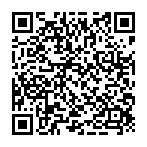
▼ Mostrar comentários